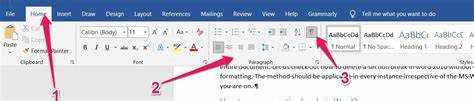
மைக்ரோசாஃப்ட் வேர்டில் ஆவணங்களுடன் பணிபுரியும் போது, பிரிவு இடைவெளிகளை சந்திப்பது பொதுவானது. பக்க நோக்குநிலையை மாற்றுதல் அல்லது வடிவமைத்தல் போன்ற பல்வேறு காரணங்களுக்காக இந்த இடைவெளிகள் பயன்படுத்தப்படுகின்றன. ஆனால் சில நேரங்களில் நீங்கள் ஒரு மென்மையான ஆவண ஓட்டம் அல்லது பிற தேவைகளுக்காக அவற்றை அகற்ற வேண்டும்.
என்ன செய்ய வேண்டும் என்பது இங்கே:
- பிரிவு இடைவெளியைக் கண்டறியவும்: முதலில், உங்கள் ஆவணத்தில் பிரிவு முறிவின் சரியான இடத்தைக் கண்டறிய வேண்டும். 'முகப்பு' தாவலில் 'காட்டு/மறை' விருப்பத்தை செயல்படுத்தவும். பிரிவு முறிவுகள் அதன் மீது பிரிவு முறிவுடன் இரட்டை வரியாக தோன்றும்.
- தேர்ந்தெடுத்து அகற்று: பிரிவு இடைவேளையின் முடிவில் உங்கள் கர்சரை வைத்து 'நீக்கு' விசையை அழுத்தவும். இது உங்கள் உள்ளடக்கத்தை பாதிக்காமல் பிரிவு முறிவை நீக்கும்.
- கண்டுபிடி மற்றும் இடமாற்றம் பயன்படுத்தவும்: பல பிரிவு இடைவெளிகளைக் கையாளும் போது, கண்டுபிடி மற்றும் மாற்றியமைத்தல் செயல்பாட்டைப் பயன்படுத்தவும். 'Ctrl + H' ஐ அழுத்தவும். 'எதைக் கண்டுபிடி' புலத்தில் ^b (மேற்கோள்கள் இல்லாமல்) என தட்டச்சு செய்யவும். 'Replace with' ஐ காலியாக விட்டுவிட்டு, 'அனைத்தையும் மாற்றவும்' என்பதைக் கிளிக் செய்யவும்.
மைக்ரோசாஃப்ட் வேர்டில் ஒரு பிரிவு முறிவு என்றால் என்ன?
மைக்ரோசாப்ட் வேர்ட்ஸ் பிரிவு இடைவேளை ஒரு வடிவமைப்பு கருவியாகும். இது உங்கள் ஆவணத்தை பிரிவுகளாக பிரிக்கிறது, ஒவ்வொன்றும் அதன் சொந்த வடிவமைப்புடன். உங்கள் ஆவணத்தின் பகுதிகளில் ஓரங்கள், பக்க நோக்குநிலை, தலைப்புகள், அடிக்குறிப்புகள் அல்லது எண்களை மாற்ற விரும்பும் போது இது பயனுள்ளதாக இருக்கும்.
மைக்ரோசாஃப்ட் வேர்டில் பிரிவு இடைவெளிகளுடன் எவ்வாறு வேலை செய்வது என்பது இங்கே:
- ஒரு பிரிவு இடைவெளியைச் செருகுதல்:
- நீங்கள் ஒரு புதிய பகுதியைத் தொடங்க விரும்பும் உரையின் முடிவில் உங்கள் கர்சரை வைக்கவும்.
- செல்லுங்கள் தளவமைப்பு தாவல்.
- கிளிக் செய்யவும் முறிவுகள் உள்ள பொத்தான் பக்கம் அமைப்பு குழு.
- பிரிவு முறிவு வகையைத் தேர்வு செய்யவும்: அடுத்த பக்கம், தொடர்ச்சி, சம பக்கம் அல்லது ஒற்றைப்படைப் பக்கம்.
- வெவ்வேறு வடிவமைப்பு விருப்பங்கள்:
- பிரிவு இடைவெளியைச் செருகிய பிறகு, நீங்கள் வடிவமைப்பை சரிசெய்யலாம்.
- அதைத் திருத்த, தலைப்பு அல்லது அடிக்குறிப்பு பகுதியில் இருமுறை கிளிக் செய்யவும்.
- ஒவ்வொரு பிரிவிற்கும் தலைப்புகள் மற்றும் அடிக்குறிப்புகளைத் தனிப்பயனாக்குங்கள்.
- விளிம்புகளை மாற்றவும் தளவமைப்பு > விளிம்புகள் .
- பிரிவு முறிவுகளை நீக்குதல்:
- பிரிவு இடைவேளைக்கு சற்று முன் உங்கள் கர்சரை வைக்கவும்.
- அச்சகம் பேக்ஸ்பேஸ் அல்லது அழி .
- முந்தைய பிரிவின் வடிவமைப்புடன் இரண்டு பிரிவுகளிலிருந்தும் உரை ஒன்றாக மாறும்.
பிரிவு இடைவெளிகளைப் பற்றிய ஒரு கதை இங்கே. ஓரிரு வருடங்களுக்கு முன்பு, நான் ஒரு ஆய்வுக் கட்டுரையை முடித்துக் கொண்டிருந்தேன். அடுத்த பக்க இடைவெளிக்குப் பதிலாக தொடர்ச்சியான பிரிவு இடைவெளியை வைத்தேன். இது தவறான பக்க எண்கள் மற்றும் வடிவமைப்புடன் எனது ஆவணத்தை குழப்பியது. சிக்கலைக் கண்டுபிடித்து சரிசெய்ய எனக்கு மணிநேரம் ஆனது. வேர்டில் சரியான வகைப் பிரிவைத் தேர்ந்தெடுப்பதன் முக்கியத்துவத்தைக் கற்றுக்கொண்டேன்.
பிரிவு முறிவை ஏன் அகற்ற விரும்புகிறீர்கள்?
சில நேரங்களில், நீங்கள் மைக்ரோசாஃப்ட் வேர்டில் ஒரு பிரிவு இடைவெளியை அகற்ற வேண்டும். இது முழு ஆவணத்திற்கான வடிவமைப்பை மாற்றுவது, பிரிவுகளை ஒன்றிணைப்பது அல்லது மற்றவர்களுடன் ஒத்துழைப்பது. அதற்கான சில காரணங்கள் இங்கே:
- தவறாக செருகப்பட்ட பிரிவு முறிவு வடிவமைப்பை சீர்குலைக்கிறது.
- பல பிரிவுகளை ஒன்றாக இணைத்தல்.
- உங்கள் எடிட்டிங்/வடிவமைப்பிற்கு இடையூறாக இருக்கும் பிரிவு முறிவை வேறு யாரோ செருகியுள்ளனர்.
- முழு ஆவணத்திற்கும் பக்க நோக்குநிலை/எண்களை மாற்றுதல்.
நினைவில் கொள்ளுங்கள், மாற்றங்களை இறுதி செய்வதற்கு முன் எப்போதும் மதிப்பாய்வு செய்யவும். மேலும், ஏதேனும் தவறு நடந்தால், உங்கள் அசல் ஆவணத்தின் காப்பு பிரதியை உருவாக்குவதை உறுதிசெய்யவும்!
பணிப்பட்டியில் இருந்து microsoft அரட்டையை அகற்றவும்
மைக்ரோசாஃப்ட் வேர்டில் பிரிவு முறிவுகளை எவ்வாறு கண்டறிவது
மைக்ரோசாஃப்ட் வேர்டில் பிரிவு முறிவுகளை எவ்வாறு கண்டறிவது
மைக்ரோசாஃப்ட் வேர்டில் உள்ள பிரிவு இடைவெளிகள் ஒரு ஆவணத்தை வெவ்வேறு பிரிவுகளாகப் பிரிக்கப் பயன்படுகின்றன, இது தனிப்பட்ட வடிவமைத்தல் மற்றும் பக்க அமைப்பை அனுமதிக்கிறது. மாற்றங்களைச் செய்வதற்கு அல்லது அவற்றை அகற்றுவதற்கு இந்தப் பிரிவு முறிவுகளைக் கண்டறிவது அவசியம். மைக்ரோசாஃப்ட் வேர்டில் பிரிவு முறிவுகளை எவ்வாறு கண்டறிவது என்பதற்கான படிப்படியான வழிகாட்டி இங்கே:
- மைக்ரோசாஃப்ட் வேர்டில் ஆவணத்தைத் திறக்கவும்.
- கருவிப்பட்டியில் முகப்பு தாவலுக்குச் செல்லவும்.
- பத்தி பிரிவில் காண்பி/மறை பொத்தானைக் கிளிக் செய்யவும். இது ஒரு பத்தி சின்னத்தை (Â) ஒத்திருக்கிறது அல்லது சின்னம் அல்லது வடிவமைத்தல் குறிகள் என லேபிளிடப்படலாம்.
காண்பி/மறை அம்சம் செயல்படுத்தப்பட்டதும், உங்கள் ஆவணத்தில் உள்ள ஒவ்வொரு பிரிவு முறிவையும் குறிக்கும் புள்ளியிடப்பட்ட கோட்டைக் காண முடியும். இந்த வழியில், நீங்கள் அதற்கேற்ப பிரிவு இடைவெளிகளை எளிதாகக் கண்டுபிடித்து நிர்வகிக்கலாம்.
மேலும், பிரிவு முறிவுகள் உங்கள் ஆவணத்தின் தளவமைப்பு மற்றும் வடிவமைப்பை பெரிதும் பாதிக்கலாம் என்பதைக் கவனத்தில் கொள்ள வேண்டும். கவனமாக பரிசீலிக்காமல் அவற்றை அகற்றுவது உங்கள் ஆவணத்தின் கட்டமைப்பில் எதிர்பாராத மாற்றங்களை ஏற்படுத்தலாம். எனவே, பிரிவு இடைவெளிகளை அகற்றும் முன் எப்போதும் உள்ளடக்கத்தை மதிப்பாய்வு செய்வதை உறுதிசெய்யவும்.
அலுவலகம் 365 ஐ மற்றொரு கணினியில் நிறுவுவது எப்படி
மைக்ரோசாஃப்ட் வேர்டில் உள்ள பிரிவு முறிவுகளின் வரலாற்றைப் பொறுத்தவரை, மைக்ரோசாஃப்ட் வேர்ட் 97 அறிமுகப்படுத்தப்பட்டதில் இருந்து அவை ஒரு நிலையான அம்சமாகும். இந்த புதுமையான அம்சம் ஆவண வடிவமைப்பு மற்றும் தளவமைப்பு விருப்பங்களில் புரட்சியை ஏற்படுத்தியது, பயனர்கள் தங்கள் ஆவணங்களின் தோற்றம் மற்றும் ஒழுங்கமைப்பின் மீது அதிக கட்டுப்பாட்டைக் கொண்டிருக்க அனுமதிக்கிறது. .
சுருக்கமாக, மைக்ரோசாஃப்ட் வேர்டில் பிரிவு முறிவுகளை அடையாளம் காண்பது உங்கள் ஆவணத்தின் கட்டமைப்பு மற்றும் வடிவமைப்பை நிர்வகிக்கும் போது ஒரு முக்கிய திறமையாகும். மேலே குறிப்பிட்டுள்ள படிகளைப் பின்பற்றுவதன் மூலம், பயனுள்ள ஆவணத் திருத்தம் மற்றும் வடிவமைப்பை உறுதிசெய்து, பிரிவு இடைவெளிகளை நீங்கள் எளிதாகக் கண்டுபிடித்து வேலை செய்ய முடியும்.
எட்டிப்பார்க்கிறேன்! மறைந்திருக்கும் புதையலைக் கண்டுபிடிப்பது போல, உங்கள் வேர்ட் டாகுமெண்ட்டில் பிரிவு முறிவுகளைக் கண்டறிவது கண்ணுக்குத் தெரியாத நண்பருடன் ஒளிந்து விளையாடுவது போன்றது.
ஆவணத்தில் பிரிவு முறிவுகளைப் பார்க்கிறது
- மைக்ரோசாஃப்ட் வேர்ட் ஆவணத்தைத் திறந்து, மேலே உள்ள காட்சி தாவலைக் கிளிக் செய்யவும்.
- ஷோ குழுவில், நேவிகேஷன் பேன் விருப்பத்தைக் கண்டறியவும். இது தலைப்புகளையும் பக்கங்களையும் பட்டியலிடும்.
- பிரிவு முறிவுகளைக் காண, தலைப்புக்கு அடுத்துள்ள அம்புக்குறியைக் கிளிக் செய்யவும்.
பிரிவு இடைவெளிகளுக்கு ஒரு நோக்கம் உள்ளது. அவை வெவ்வேறு அத்தியாயங்கள் அல்லது தலைப்புகளுக்கு தனித்துவமான பிரிவுகளை உருவாக்குகின்றன, மேலும் அவை கட்டமைப்பையும் ஒத்திசைவையும் வைத்திருக்கின்றன. ஒரு பகுதி எங்கு முடிகிறது மற்றும் மற்றொரு பகுதி எங்கு தொடங்குகிறது என்பதை அறிவது திருத்தங்கள் மற்றும் வடிவமைப்பிற்கு உதவுகிறது.
ms வார்த்தை செருகும் வரி
இந்த மைக்ரோசாஃப்ட் வேர்ட் அம்சத்தைப் புரிந்து கொள்ளுங்கள். இது ஆவணங்கள் மூலம் வழிசெலுத்துவதை எளிதாக்கும், மேலும் பணிப்பாய்வு மற்றும் உற்பத்தித்திறனை மேம்படுத்தலாம். எனவே அதில் தேர்ச்சி பெற்று, சொல் செயலாக்க நிபுணராகுங்கள்!
பல்வேறு வகையான பிரிவு முறிவுகள்
மைக்ரோசாஃப்ட் வேர்டில் பிரிவு இடைவெளிகள் இன்றியமையாதவை. உங்கள் ஆவணத்தை பகுதிகளாகப் பிரிக்க அவை உங்களை அனுமதிக்கின்றன. வெவ்வேறு நோக்கங்களுக்காக பல்வேறு வகையான இடைவெளிகள் உள்ளன. அவற்றை சரியாகப் பயன்படுத்துவதன் மூலம், உங்கள் பணிக்கு தொழில்முறை மற்றும் ஒழுங்கமைக்கப்பட்ட தோற்றத்தை அளிக்க முடியும்.
அடுத்த பக்க முறிவு அடுத்த பக்கத்தில் புதிய பகுதியைத் தொடங்குகிறது. வெவ்வேறு வடிவமைப்பு தேவைப்படும் பல அத்தியாயங்கள் அல்லது பிரிவுகளைக் கொண்ட டாக்ஸுக்கு இது சிறந்தது. நீங்கள் பக்க நோக்குநிலையை மாற்றலாம், வெவ்வேறு தலைப்புகள்/அடிக்குறிப்புகளைப் பயன்படுத்தலாம் அல்லது விளிம்புகளைச் சரிசெய்யலாம்.
தொடர்ச்சியான இடைவெளி தற்போதைய பகுதிக்குக் கீழே அடுத்த பகுதியைத் தொடங்குகிறது. நெடுவரிசைகள் அல்லது குறிப்பிட்ட பத்திகள் போன்ற ஒரு பக்கத்தில் வடிவமைப்பை மாற்றுவதற்கு இது சரியானது.
இரட்டைப் பக்கம்/ஒற்றைப்படைப் பக்கம் முறிவுகள், புதிய பிரிவு இரட்டைப்படை/ஒற்றை எண்ணுள்ள பக்கத்தில் தொடங்குவதை உறுதிசெய்கிறது. குறிப்பிட்ட அத்தியாயப் பக்கங்களைக் கொண்ட புத்தகங்கள் அல்லது அறிக்கைகள் போன்ற அச்சிடப்பட்ட ஆவணங்களுக்கு இது பயனுள்ளதாக இருக்கும்.
கிளையன்ட் விளக்கக்காட்சியின் போது சங்கடத்திலிருந்து என்னைக் காப்பாற்றிக்கொள்ள நான் ஒருமுறை பிரிவு இடைவெளிகளைப் பயன்படுத்தினேன். எனது நீண்ட முன்மொழிவில் தனித்துவமான வடிவமைப்பு தேவைப்படும் பல பிரிவுகள் இருந்தன. அடுத்த பக்க முறிவுகளைச் சேர்த்துள்ளேன் - ஆனால் பல்வேறு உள்ளடக்க நீளம் காரணமாக சில பக்கங்கள் காலியாக இருந்தன. நான் தொடர்ச்சியான இடைவெளிகளுடன் அவற்றை மாற்றியது . இது எனக்கு தடையற்ற மாற்றங்களை அளித்தது மற்றும் மோசமான வெற்று பக்கங்கள் இல்லை. இது தொழில்முறையை பராமரிப்பதிலும் குழப்பத்தைத் தடுப்பதிலும் பெரிய மாற்றத்தை ஏற்படுத்தியது.
மைக்ரோசாஃப்ட் வேர்டில் ஒரு பிரிவு இடைவெளியை எவ்வாறு அகற்றுவது
மைக்ரோசாஃப்ட் வேர்டில் ஒரு பிரிவு இடைவெளியை அகற்றுவது ஒரு எளிய மற்றும் நேரடியான செயல்முறையாகும். உங்கள் ஆவணத்தில் உள்ள பிரிவு முறிவிலிருந்து விடுபட, இந்தப் படிகளைப் பின்பற்றவும்:
- உங்கள் Microsoft Word ஆவணத்தைத் திறக்கவும்.
- திரையின் மேற்புறத்தில் உள்ள முகப்பு தாவலைக் கிளிக் செய்யவும்.
- நீங்கள் அகற்ற விரும்பும் பிரிவு முறிவைக் கண்டறியவும்.
- பிரிவு இடைவேளைக்கு சற்று முன் உங்கள் கர்சரை வைக்கவும்.
- உங்கள் விசைப்பலகையில் நீக்கு விசையை அழுத்தவும்.
இந்தப் படிகளைப் பின்பற்றுவதன் மூலம், மைக்ரோசாஃப்ட் வேர்டில் உள்ள பிரிவு முறிவை எந்தச் சிக்கலும் இல்லாமல் எளிதாக நீக்கலாம்.
உங்கள் ஆவணத்தின் வெவ்வேறு பிரிவுகளைப் பிரிப்பதில் பிரிவு முறிவுகள் பயனுள்ளதாக இருக்கும் என்பதைக் கவனத்தில் கொள்ள வேண்டியது அவசியம், ஆனால் நீங்கள் ஒரு குறிப்பிட்ட பிரிவு முறிவை அகற்ற விரும்பினால் அல்லது இரண்டு பிரிவுகளை ஒன்றாக இணைக்க விரும்பினால், இந்தப் படிகள் கைக்கு வரும்.
மைக்ரோசாஃப்ட் வேர்டில் ஒரு பிரிவு முறிவை எவ்வாறு அகற்றுவது என்பது இப்போது உங்களுக்குத் தெரியும், உங்கள் ஆவணங்களின் வடிவமைப்பு மற்றும் தளவமைப்பை நீங்கள் திறமையாக நிர்வகிக்கலாம்.
இதேபோன்ற முறையில், பல ஆண்டுகளாக மைக்ரோசாஃப்ட் வேர்டின் ஒரு அம்சமாக பிரிவு முறிவுகள் இருந்து வருகின்றன, பயனர்கள் தங்கள் ஆவணங்களை திறம்பட கட்டமைக்க அனுமதிக்கிறது. இருப்பினும், பிரிவு இடைவெளிகள் அறிமுகப்படுத்தப்பட்டதன் பின்னணியில் உள்ள சரியான வரலாறு பரவலாக அறியப்படவில்லை. ஆயினும்கூட, இது மைக்ரோசாஃப்ட் வேர்டில் ஆவண அமைப்பு மற்றும் வடிவமைப்பிற்கான இன்றியமையாத கருவியாக உள்ளது.
பிரேக்-அப்கள் கடினமானது, ஆனால் மைக்ரோசாஃப்ட் வேர்டில் ஒரு பிரிவு இடைவெளியை அகற்றுவது அதைத் தேர்ந்தெடுப்பது போல் எளிதானது.
படி 1: பிரிவு இடைவெளியைத் தேர்ந்தெடுக்கவும்
மைக்ரோசாஃப்ட் வேர்டில் ஒரு பிரிவு இடைவெளியை அகற்றுவதற்கான ரகசியத்தைத் திறக்கவும்! இந்த வழிமுறைகளை பின்பற்றவும்:
ஐபோனை விண்டோஸ் 10 கணினியுடன் இணைக்கவும்
- மைக்ரோசாஃப்ட் வேர்டில் ஆவணத்தைத் திறக்கவும்.
- முகப்பு தாவலுக்குச் செல்லவும்.
- எடிட்டிங் பிரிவில் Find விருப்பத்தில் உள்ள அம்புக்குறியைக் கிளிக் செய்யவும்.
- கீழ்தோன்றும் மெனுவிலிருந்து மேம்பட்ட கண்டுபிடிப்பைத் தேர்ந்தெடுக்கவும்.
- வகை ^b என்ன துறையில் கண்டுபிடி.
இந்த மந்திர பாத்திரங்கள் ( ^b ) பிரிவு இடைவெளிகளை அகற்றுவதற்கான திறவுகோல்.
மைக்ரோசாஃப்ட் வேர்ட் பதிப்பு 2007 இலிருந்து பிரிவு இடைவெளிகளை உள்ளடக்கியது என்பது உங்களுக்குத் தெரியுமா? (ஆதாரம்: support.microsoft.com )
படி 2: பிரிவு முறிவை நீக்கு
மைக்ரோசாஃப்ட் வேர்டில் ஒரு பிரிவு இடைவெளியை நீக்கத் தயாரா? எப்படி என்பது இங்கே:
- உங்கள் ஆவணத்தைத் திறக்கவும்.
- பிரிவு இடைவெளியுடன் பக்கத்திற்குச் செல்லவும்.
- இடைவேளைக்குப் பிறகு உங்கள் கர்சரை வைக்கவும்.
- நீக்கு என்பதை ஒருமுறை அழுத்தவும்.
- இரண்டு பிரிவுகளும் ஒன்றாக இணைந்துள்ளதா என சரிபார்க்கவும்.
குறிப்பு: பிரிவு இடைவெளியை நீக்குவது இரண்டு பிரிவுகளின் உள்ளடக்கத்திலும் சேரும் - எனவே முக்கியமான தகவலைக் கவனியுங்கள்!
வார்த்தையில் தானாக நிறைவு
வேடிக்கையான உண்மை: அத்தியாயங்கள் அல்லது வெவ்வேறு வடிவமைப்பு பாணிகள் போன்ற ஒரு ஆவணத்தில் தனித்தனி பிரிவுகளை உருவாக்க பிரிவு இடைவெளிகள் உங்களை அனுமதிக்கின்றன.
கூடுதல் குறிப்புகள் மற்றும் பரிசீலனைகள்
மைக்ரோசாஃப்ட் வேர்டில் பிரிவு இடைவெளிகளை அகற்றுவதற்கு முன், உங்கள் ஆவணத்தை இருமுறை சரிபார்க்கவும். வடிவமைப்பைப் பாதுகாத்து, பெரிய ஆவணங்களுடன் கவனமாகப் பயன்படுத்தவும். காப்பு பிரதியை உருவாக்கவும். பிரிவுகளுக்கு இடையில் எளிதாக நகர்த்துவதற்கும் இடைவெளிகளை அடையாளம் காணவும் வழிசெலுத்தல் பலகத்தைப் பயன்படுத்தவும். அகற்றப்பட்ட பிறகு இடைவெளி மற்றும் விளிம்புகளை சரிசெய்யவும். தேவைப்பட்டால் உதவி பெறவும். பிரிவு முறிவுகள் எவ்வாறு செயல்படுகின்றன என்பதைப் புரிந்துகொள்வதற்கும் அவற்றை அகற்றும்போது கவனமாக இருப்பதற்கும் நேரம் ஒதுக்குங்கள்.
தடையற்ற எடிட்டிங் அனுபவத்தை அனுபவிக்கவும் - பிரிவு இடைவெளிகளை எளிதாக அகற்றவும்!
முடிவுரை
மைக்ரோசாஃப்ட் வேர்டில் ஒரு பிரிவு இடைவெளியை அகற்றவா? சுலபம்! லேஅவுட் தாவலுக்குச் சென்று, இடைவெளிகளைக் கிளிக் செய்து, அடுத்த பக்கத்தைத் தேர்ந்தெடுக்கவும். மேலும், குறுக்குவழி விசை Ctrl + Shift + Enter ஐப் பயன்படுத்தவும். குறிப்பு: பிரிவு இடைவெளியை அகற்றுவது ஆவண வடிவமைப்பைப் பாதிக்கலாம். பாதிக்கப்படக்கூடிய தலைப்புகள், அடிக்குறிப்புகள் அல்லது பக்க எண்களைச் சரிபார்க்கவும்.
பக்க முறிவை நீக்க வேண்டுமா? பக்க முறிவுக்கு சற்று முன் உங்கள் கர்சரை வைத்து, உங்கள் விசைப்பலகையில் நீக்கு என்பதை அழுத்தவும். இது இரண்டு பக்கங்களிலிருந்தும் உள்ளடக்கத்தை ஒன்றிணைக்கும்.
நினைவில் கொள்ளுங்கள்: தொழில்முறை தோற்றமுடைய ஆவணத்தை உறுதிப்படுத்த, பிரிவு மற்றும் பக்க முறிவுகளை எவ்வாறு அகற்றுவது என்பதைப் புரிந்துகொள்வது முக்கியம். மேலே உள்ள படிகளைப் பின்பற்றவும், நீங்கள் செல்வது நல்லது.
ப்ரோ உதவிக்குறிப்பு: முறிவுகளை அகற்றும் முன் உங்கள் ஆவணத்தின் காப்பு பிரதியை எப்போதும் சேமிக்கவும். அந்த வகையில், தேவைப்பட்டால், நீங்கள் எப்போதும் அசல் வடிவமைப்பிற்குத் திரும்பலாம்.














